Надежный пароль должен иметь не меньше 8 символов (а лучше — больше), содержать заглавные и строчные буквы, а еще цифры и специальные символы. И для каждого сервиса нужно придумать отдельный пароль. Такие сложности с идентификацией даже породили понятие «усталость от паролей». Если вы ей страдаете, в этом тексте я расскажу о простых способах запомнить пароли: от самых очевидных до творческих.
1. Использовать менеджеры паролей
Это самый легкий способ. Менеджер паролей — это программа или приложение, которая хранит ваши пароли. Вам нужно помнить лишь один пароль для входа в это хранилище (его еще называют мастер-паролем). Таких сервисов много, и лучше всего выбирать популярные, проверенные. На что обратить внимание:
- наличие двухфакторной аутентификации. Для входа, кроме мастер-пароля, может потребоваться код из СМС или приложения, или это может быть, скажем, биометрическая защита — вход по отпечатку пальца, Face ID;
- защита данных усиленным шифрованием (например, шифрование AES). Обычно эта информация указывается в описании приложения в магазине приложений.
В программу может быть встроен генератор паролей, который поможет составить сложные пароли для разных сервисов. Некоторые смартфоны тоже предлагают такую функцию: составляют за вас сложный пароль и сохраняют его в собственный менеджер паролей на вашем телефоне. Некоторые менеджеры паролей предлагают синхронизацию между устройствами. Есть бесплатные программы, но их функции, как правило, ограничены, и приложения с возможностью платной подписки (от $1,5–2 в месяц, или $18 в год, до $60 в год).
Кража пароля с помощью Кейлоггера
Обзор менеджеров паролей можно почитать здесь или по этой ссылке.
2. Придумать алгоритм для составления паролей
Если не доверяете приложениям, можете придумать свою схему составления паролей и запомнить ее:
- Возьмите любую фразу, например «без солнца», перепишите ее латинскими буквами (bez solnca), можно даже специально написать ее с ошибками — «бес сонца» или bes sonca.
- Вторую и последнюю букву в каждом слове делаем заглавной.
- После фразы добавляем три последние буквы сайта, для которого придумываем пароль. Например, если это yandex.com, то dex.
- Вместо пробелов используем символ — пусть это будет $.
- В конце можно добавить еще какую-нибудь комбинацию цифр, но не таких очевидных, как год рождения или памятная дата. Это могут быть, допустим, последние четыре цифры номера вашего руководителя.
Что у нас получилось: bES$sOncA$dex$2832.
Для проверки пароля на безопасность можно использовать специальные сервисы, например этот:
Один из сервисов, чтобы проверить безопасность пароля: Security.org
Запомнить нужно только правило для составления пароля, а потом менять в нем три последние буквы сайта, где мы хотим авторизоваться. Таким образом, у вас будут разные и сложные пароли для каждого ресурса.
Можно еще разделить сайты и сервисы на категории по важности: например, суперважные, в том числе рабочие или финансовые, соцсети и развлечения. И для каждой категории придумать либо свой алгоритм составления пароля, либо дополнительную комбинацию к основному принципу. При этом для основной почты, с помощью которой вы авторизовываетесь на разных сайтах, лучше придумать в целом совершенно другой алгоритм. Это повысит безопасность.
Программа которая варует пароли
3. Превратить пароль в историю
Если вы не хотите сами придумывать фразу для пароля, можно сгенерировать основу случайным образом (для этого есть специальные сервисы, например этот).
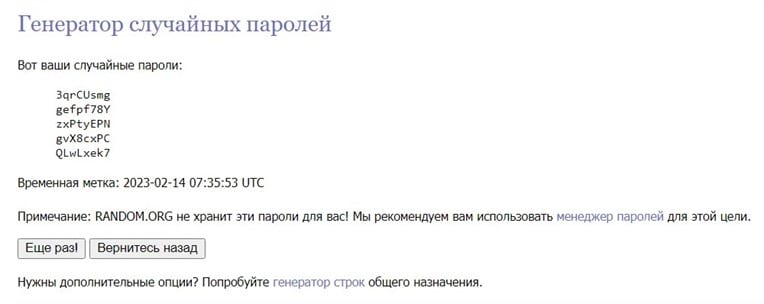
Сервис генерирует случайные комбинации: Random.org
А чтобы запомнить этот набор букв, нужно придумать «историю» и проиграть ее в голове.
Возьмем выпавшую комбинацию gvX8cxPC и переведем ее в слова: «говорю (g) вам (v), ХОМЯКОВ (X) 8 сегодня (c) ходили (х) ПО (P) СЦЕНЕ (C)». Теперь представим это в виде картинки или некой сценки в голове, потому что визуальная информация запоминается лучше, чем текстовая. Режиссер кричит сотрудникам театра на летучке: «Говорю вам, — в этот момент он поднимает руку и трясет ею в воздухе (так мы оставляем себе сигнал, что следующее слово с большой буквы), — ХОМЯКОВ 8 сегодня ходили, — тут он указывает рукой на сцену и опять же трясет ею, — ПО СЦЕНЕ!» Абсурд, да, зато какой яркий образ получился, его точно легче запомнить, чем набор несвязанных букв.
Вариант с цифрами. Если это ПИН-код, например 5623, можно запомнить его с помощью фразы «Отличник уже шесть раз получил двойку в третьей четверти» или «Пять килограммов мяса, шесть килограммов картошки, два килограмма морковки и три упаковки макарон — я ем как слон».
Есть еще один вариант с цифрами, точнее, способ генерации числового пароля с какой-нибудь личной историей, но нам потребуется калькулятор. Допустим, ваша бабушка родилась 8.11.1937, а в 20 лет она родила вашу маму. Перемножим эти числа: 8 111 937 × 20 = 162 238 740 (сам пароль учить не нужно, достаточно помнить, какие памятные для вас, но неочевидные для других даты вы умножили друг на друга).
4. Разделить пароль на кусочки
Подойдет, когда речь идет о действительно длинных паролях. Например, пользователи криптокошельков при регистрации должны записать секретную фразу, которая позволит восстановить доступ к кошельку при потере пароля. И эта фраза может состоять из 12–24 случайных слов, которые нужно выписать в строгом порядке. Конечно, их можно выучить, придумав историю. Но стоит подстраховаться на тот случай, если вы ее забудете:
- Храните фразу в менеджере паролей.
- Разбейте фразу на три части, каждую из них запишите на отдельных листах и храните их в разных, но безопасных местах. Как советует партнер и основатель юридической фирмы Buzko Krasnov Роман Бузько, можно даже разделить эти листки между людьми, которым вы доверяете, но которые не знакомы между собой, и хранить их у них.
Какой бы способ составления и запоминания пароля вы ни выбрали, включайте двухфакторную аутентификацию везде, где она есть. Такая защита — это дополнительный уровень безопасности, когда для входа, кроме пароля, сервис требует пройти еще какой-то этап подтверждения личности — как правило, пользователю необходимо ввести одноразовый код, который отправляют по СМС или в push-уведомлении.
Периодически проверяйте свой пароль. На iPhone, например, есть специальные рекомендации по безопасности. Система сообщит, если ваш пароль легко угадать, или вы используете одинаковый пароль на разных ресурсах, или пароль от какой-то вашей учетной записи попал в списки украденных паролей.
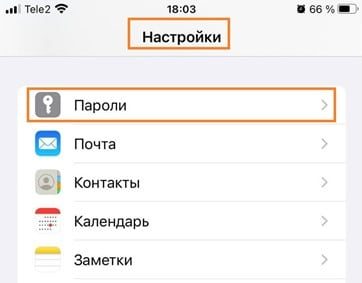
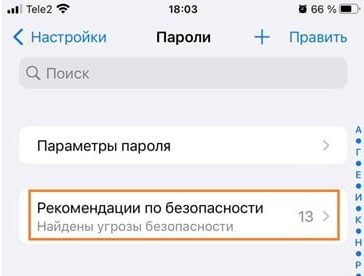
Сканер утечки данных и некоторые другие функции по проверке паролей могут быть предусмотрены и в менеджере паролей
Источник: www.raiffeisen-media.ru
PassV
We’ve been building unique digital products, platforms, and experiences for the past 6 years.

Kurt coleman

Isobel lyna

Leslie gutierrez

Letitia pena
О программе
PassV — это маленькая и очень надежная программа на компьютер, которая шифрует данные с помощью установленного вами пароля. Зашифрованные данные хранятся на вашем компьютере. Чтобы получить доступ к зашифрованным данным потребуется ввести пароль который использовался при шифровании данных. Простота с одной стороны — безопасность с другой.
Незаменимый помощник для тех, кто хочет держать все под рукой и ничего не забыть. Благодаря программе PassV, вам не придется по 10 раз вводить пароль от сайта, вспоминая каким же он был, достаточно зайти в программу и скопировать ранее сохраненный пароль.
Технические характеристики
Преимущества, методы защиты, алгоритмы шифрования. PassV — это надёжно!
Алгоритм шифрования
В программе используется алгоритм шифрования AES, принятый в качестве стандарта шифрования секретных данных правительством США и многих других стран. Это значит, что никто никогда не узнает зашифрованные данные не зная ключа шифрования.
Хранение данных
Ваши данные хранятся в защищенной паролем локальной БД.
Простота установки
Для работы программы нужно установить NET Framework 4 и больше не каких настроек!
Облачное хранение
При желании Вы можете хранить свои данные на сервере и загружать их с любой точки мира имея под рукой компьютер!
Скриншоты
Демонстрация программы в скриншотах.

X
Установка
Первый запуск программы. Предлагается установить ключ шифрования и начать пользоваться программой.

x Close
Создание
Демонстрация меню «Файл» и добавление новых данных.

x Close
Добавить
Добавление новых данных.

x Close
Группы
Создание и редактирование списка групп для группировки данных.

X
Настройки
Вход в облачное хранилище и редактирование ключа шифрования.

x Close
Облако
Сохранить или загрузить зашифрованные данные в облаке.

x Close
О версии
История версий.

x Close
Источник: botmek.ru
Топ-3 лучших менеджера паролей
Привет, друзья. В этой публикации будем говорить о менеджерах паролей. Запомнить десятки паролей от социальных сетей, различных сайтов и сервисов, банковские данные — сложная задача. Лучше не полагаться на память, а хранить все логины, пароли и прочие важные данные в специальных программах. Они называются менеджеры паролей.
Давайте рассмотрим 3 лучших решения, с помощью которых можно безопасно хранить персональные данные.
↑ Топ-3 лучших менеджера паролей
↑ 1Password
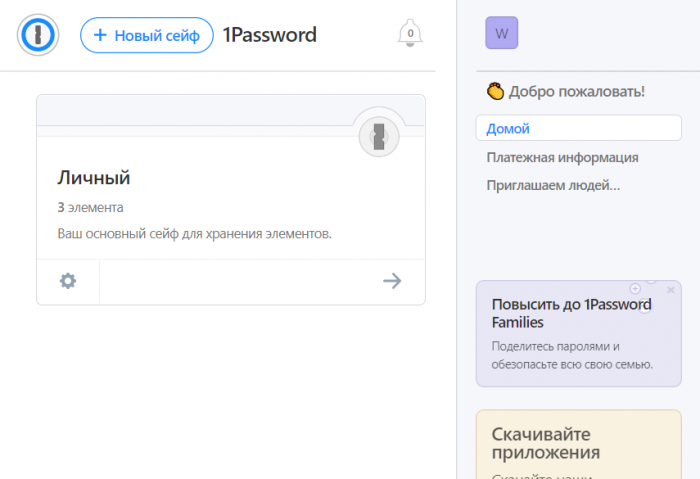
1Password — один из популярнейших менеджеров паролей. Он кроссплатформенный: работает на Windows, Linux, MacOS. Есть также приложения для смартфонов и планшетов на базе Android и iOS. И есть также расширение для браузера Google Chrome и его клонов. Для защиты личных данных разработчики 1Password используют сквозное шифрование. При входе в аккаунт нужно указать мастер-пароль (создаётся вручную). И также для аутентификации нас на сервере необходимо указать секретный ключ (он создаётся локально на компьютере с установленной программой 1Password, генерируется автоматически). 1Password – платный менеджер паролей. Подписка для личного использования стоит $3 при оплате за год. Есть тестовый период на 30 дней. Особенности 1Password:
- Синхронизация между устройствами. Неважно, на каком устройстве мы добавим данные в хранилище — на компьютере или смартфоне. Вся информация нашего программного аккаунта будет отображаться на всех устройствах — на Windows- или Linux-компьютерах, на Apple- или Android-устройствах.
- Автозаполнение. В менеджере паролей есть функция автоматического заполнения форм и полей: логины и пароли, данные банковских карт. Всё, что нужно сделать — сохранить эту информацию в своём аккаунте 1Password. После этого программа автоматически будет заполнять нужные поля.
- Отслеживание утечек. В 1Password есть умная система Watchtower. Она отслеживает утечки данных и проверяет пользовательские пароли — оценивает, насколько надёжен пароль, можно ли его подобрать. Также Watchtower предупреждает нам, что один пароль повторяется на нескольких сайтах, и что лучше его изменить — сделать более уникальным и сложным.
- Импорт. Функция импорта данных из других программ, хранящих пароли. Можно импортировать в 1Password пароли, сохранённые в Dashlane, LastPass, прочих менеджерах паролей, в браузерах.
↑ Dashlane
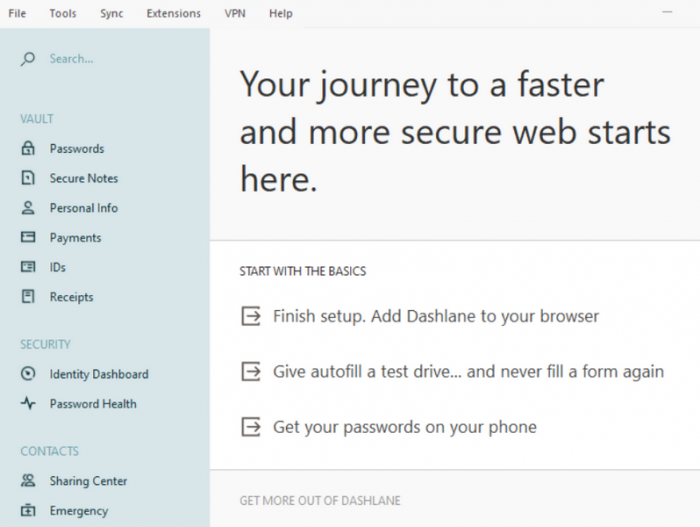
Dashlane — ещё один кроссплатформенный продукт типа менеджера паролей. Существует для Windows, Mac, Android, iOS. Есть браузерное расширение для Google Chrome и прочих представителей платформы Chromium. Программы и приложения Dashlane не поддерживают русский язык. Пользоваться Dashlane можно бесплатно, но с ограничениями: в бесплатной версии менеджер паролей работает только на одном устройстве, где можно хранить не более 50 записей. Для снятия ограничений необходимо приобретать подписку, стоит таковая $3.33 в месяц. Особенности Dashlane:
- Синхронизация между устройствами. Один аккаунт Dashlane синхронизируется на всех пользовательских устройствах: если сохранить пароль или банковские данные на смартфоне, то они отобразятся на компьютере и прочих устройствах с авторизованным программным аккаунтом.
- Автозаполнение форм. При добавлении в Dashlane логинов и паролей авторизации на сайтах данные входа на эти сайты будут автоматически заполняться. Аналогичная ситуация с банковскими картами: все платёжные данные, которые сохранены в Dashlane, будут в автоматическом режиме заполняться при оформлении заказов в интернет-магазинах и на прочих сайтах, работающих с банковскими картами.
- Оценка паролей. В программе есть раздел «Password Health», здесь показан уровень надёжности всех паролей.
- VPN. Dashlane в целях безопасности может предложить работу в Интернете с использованием собственного VPN, его можно подключить в настройках программы.
↑ MultiPassword
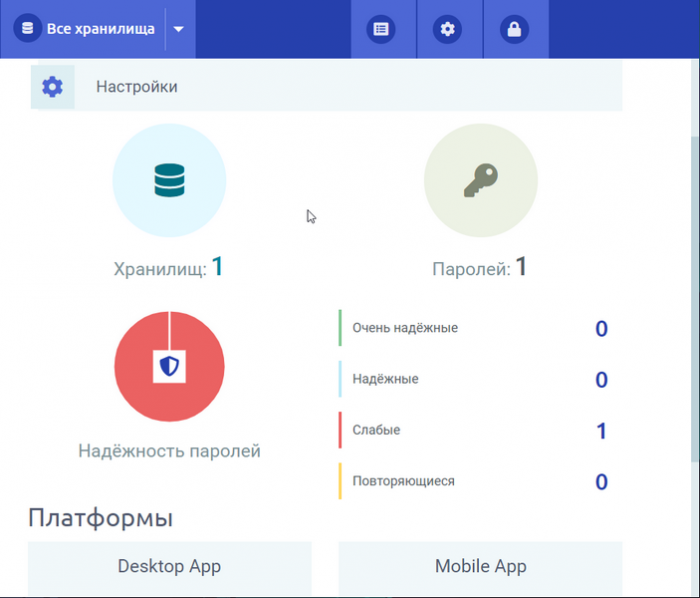
MultiPassword — новый менеджер паролей, но примечательный своим юзабилити, поддержкой русского языка и функционалом. Менеджер также кроссплатформенный: есть десктопная версия для Windows, Linux и MacOS, ожидаются мобильные приложения для iOS и Android. Есть расширение для Chrome и прочих браузеров на базе Chromium, обещается в скором времени поддержка для других браузеров. И есть также веб-версия, сервисное веб-приложение, которым можно пользоваться в окне любого браузера, не устанавливая на устройство никаких программ, приложений и расширений. Менеджер паролей обеспечивает высокий уровень безопасности персональных данных: для защиты наших записей используются алгоритмы шифрования PBKDF2, RSA, AES-256, HKDF. Ещё в MultiPassword используется двойная защита паролей. Первый этап защиты — это мастер-пароль. Таковой задаётся вручную при регистрации, он нужен для входа в программный аккаунт. Второй этап защиты — секретный ключ. Он создаётся после регистрации автоматически. Секретный ключ нужен для доступа к MultiPassword с других устройств. Все пароли хранятся на наших пользовательских устройствах, а не на сторонних серверах, которые можно взломать или «положить». Количество устройств, на которых можно работать с этим менеджером паролей — не ограничено. MultiPassword — также платный продукт, но, в отличие от большинства аналогичных менеджеров паролей, он доступен для большинства пользователей . Например, месячная подписка в РФ стоит всего 49 руб., год подписки — 499 руб. Все новые пользователи получают бесплатный тестовый период 30 дней. Особенности MultiPassword:
- Импорт данных. Если мы ранее использовали другие программы для хранения паролей, например, KeePass, 1Password или прочие, MultiPassword может импортировать данные из этих программ и браузеров.
- Автозаполнение. Сохранённые данные авторизации на сайтах будут автоматически подставляться в формы входа, нам не придётся при входе на сайты вручную вводить наши данные.
- Экспорт данных. Можно делать резервные копии данных — экспортировать пароли в файл формата CSV. Этот файл в дальнейшем можно импортировать другими программами, работающими с базами данных CSV. И также CSV-файл можно открыть в документе Excel или Google Таблицах.
- Генератор паролей. Если трудно придумать сложный пароль, можно воспользоваться встроенным генератором в MultiPassword. Для этого нужно указать длину пароля и отметить наличие специальных символов и цифр.
- Оценка паролей. MultiPassword оценивает надёжность наших паролей по критериям очень надёжные, надёжные, слабые и повторяющиеся.
***
tagsКлючевые слова
Рекомендуем другие статьи по данной теме
Источник: remontcompa.ru